बिना इजाजत कट रहे हैं पैसे? ऐसे करें Google Pay AutoPay डिसेबल
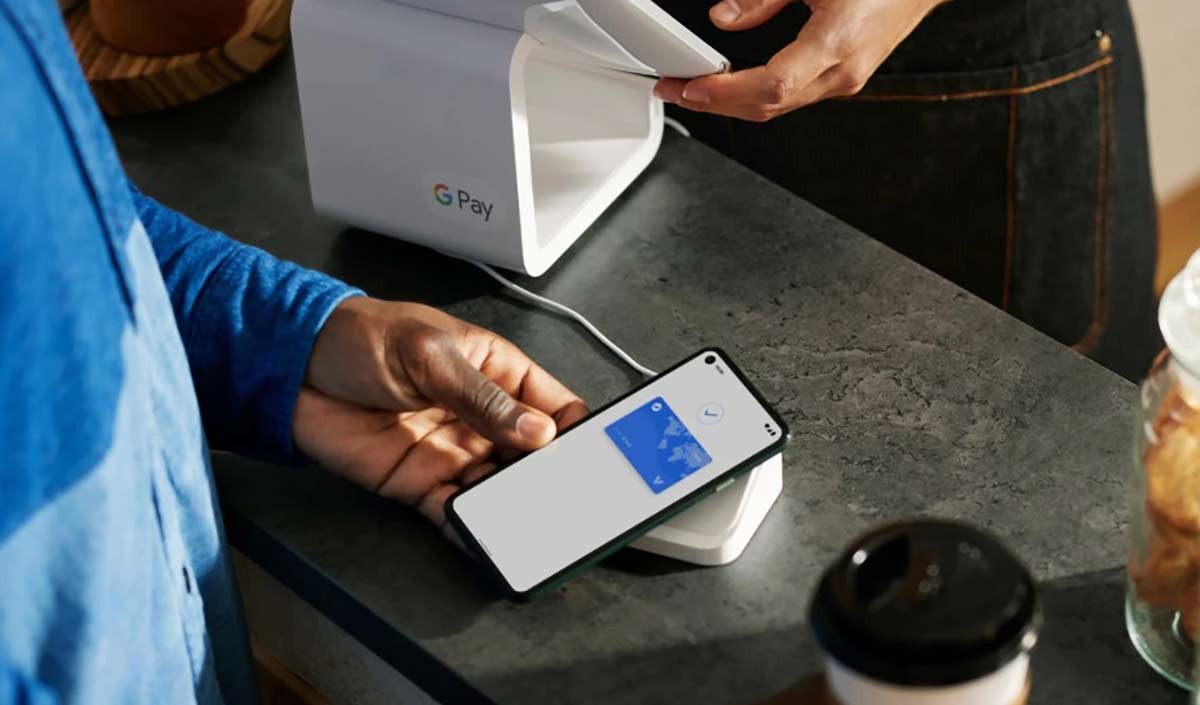
कई बार यूजर किसी सेवा को आगे जारी नहीं रखना चाहते, लेकिन AutoPay ऑन होने की वजह से उनके अकाउंट से पैसे कटते रहते हैं। अगर आप इस समस्या से बचना चाहते हैं, तो AutoPay को मैन्युअली बंद कर सकते हैं।
आज के समय में डिजिटल पेमेंट का इस्तेमाल बहुत बढ़ गया है। लोग बिजली का बिल भरने से लेकर, मोबाइल रिचार्ज, ऑनलाइन शॉपिंग और सब्सक्रिप्शन सेवाओं के लिए Google Pay जैसे डिजिटल पेमेंट प्लेटफॉर्म का उपयोग कर रहे हैं। ऑनलाइन पेमेंट को सुविधाजनक बनाने के लिए Google Pay में AutoPay फीचर दिया गया है, जिससे निर्धारित समय पर आपके बैंक खाते से पेमेंट अपने आप कट जाता है। हालांकि, कई बार लोग किसी सब्सक्रिप्शन को भूल जाते हैं, और अनावश्यक पैसे कट जाते हैं। अगर आप नहीं चाहते कि आपके खाते से खुद-ब-खुद पैसे कटें, तो आपको AutoPay फीचर को बंद करना चाहिए।
क्या है AutoPay फीचर?
AutoPay फीचर एक ऐसा विकल्प है जो किसी भी सेवा या सब्सक्रिप्शन के लिए स्वचालित भुगतान करने की सुविधा देता है। उदाहरण के लिए, अगर आपने Netflix, Amazon Prime, Disney+ Hotstar जैसी स्ट्रीमिंग सेवाओं का सब्सक्रिप्शन लिया है और आप चाहते हैं कि हर महीने तय तारीख को भुगतान अपने आप हो जाए, तो Google Pay का AutoPay फीचर इसे संभव बनाता है।
इसे भी पढ़ें: स्मार्ट ट्रिक! अब बिना इंटरनेट देखें YouTube के पसंदीदा वीडियोज़
हालांकि, कई बार यूजर किसी सेवा को आगे जारी नहीं रखना चाहते, लेकिन AutoPay ऑन होने की वजह से उनके अकाउंट से पैसे कटते रहते हैं। अगर आप इस समस्या से बचना चाहते हैं, तो AutoPay को मैन्युअली बंद कर सकते हैं। आइए जानते हैं इसे बंद करने का पूरा तरीका।
कैसे करें Google Pay AutoPay बंद?
अगर आप Google Pay में AutoPay फीचर को डिसेबल करना चाहते हैं, तो नीचे दिए गए स्टेप्स को फॉलो करें:
1. Google Pay ऐप खोलें
सबसे पहले अपने स्मार्टफोन में Google Pay ऐप को ओपन करें।
2. AutoPay Settings में जाएं
अब आपको AutoPay Settings ऑप्शन को खोजकर उसमें जाना होगा।
3. टॉप राइट कॉर्नर पर टैप करें
ऐप के टॉप राइट कॉर्नर पर प्रोफाइल आइकन या सेटिंग्स का विकल्प दिखेगा, उस पर टैप करें।
4. AutoPay ऑप्शन चुनें
यहां आपको AutoPay का ऑप्शन मिलेगा, उस पर क्लिक करें।
5. सक्रिय AutoPay सब्सक्रिप्शन देखें
इसके बाद आपके सामने Active AutoPay Subscriptions की पूरी लिस्ट आ जाएगी।
6. जिस सब्सक्रिप्शन को बंद करना है, उसे चुनें
अब आप उन सब्सक्रिप्शन में से उस सेवा को सेलेक्ट करें, जिसे आप बंद करना चाहते हैं।
7. Cancel AutoPay ऑप्शन पर टैप करें
चुने गए सब्सक्रिप्शन के नीचे Cancel AutoPay का ऑप्शन दिखाई देगा, उस पर टैप करें।
8. Confirm पर क्लिक करें
अब आपको Confirm बटन पर क्लिक करना होगा ताकि AutoPay कैंसिल हो सके।
9. UPI पिन पासवर्ड डालें
अब आपको अपने Google Pay अकाउंट का UPI पिन पासवर्ड डालना होगा। यह प्रक्रिया सुरक्षा कारणों से आवश्यक होती है।
10. AutoPay कैंसिलेशन का मैसेज प्राप्त करें
जैसे ही आप UPI पिन डालेंगे, AutoPay को सफलतापूर्वक बंद करने का कन्फर्मेशन मैसेज स्क्रीन पर दिखेगा।
AutoPay बंद करने के फायदे
- बिना जरूरत के पैसे कटने से बचेंगे।
- आपको सब्सक्रिप्शन सेवाओं का बेहतर नियंत्रण मिलेगा।
- अपने बैंक बैलेंस को सही तरीके से मैनेज कर पाएंगे।
- गलती से एक्टिव हुए AutoPay से बच सकते हैं।
Google Pay का AutoPay फीचर कई बार उपयोगी साबित होता है, लेकिन अगर आप अनावश्यक भुगतान से बचना चाहते हैं, तो इसे मैन्युअली बंद करना बेहद जरूरी है। ऊपर बताए गए आसान स्टेप्स को फॉलो करके आप AutoPay फीचर को कभी भी डिसेबल कर सकते हैं और अपने बैंक अकाउंट से अनावश्यक पैसे कटने से बचा सकते हैं।
- डॉ. अनिमेष शर्मा
अन्य न्यूज़












